Eh bien, le moment est venu où je n'ai plus assez d'espace sur le disque dur de mon ordinateur portable sur le système d'exploitation Windows. En raison de la grande quantité de séquences vidéo pour les cours vidéo, les leçons, les graphiques et tout le reste, même un lecteur externe de 2 téraoctets ne sauvegarde pas. Et à cet égard, j'ai décidé de partager avec vous quelques idées et instructions sur la façon d'installer deux disques durs sur un ordinateur ou un ordinateur portable et de les connecter au connecteur SATA afin que les deux soient visibles dans Windows 10 ou 7.
Comment connecter un disque dur à un ordinateur Windows?
Avec un ordinateur de bureau, les choses sont beaucoup plus faciles qu'avec un ordinateur portable, alors commençons par cela. Ainsi, vous savez déjà comment choisir un disque dur, sur quelles caractéristiques s'appuyer lors de l'achat, laissons donc ce sujet en dehors du cadre de l'article d'aujourd'hui.
- Tout d'abord, avant même d'acheter, vous deviez déterminer quels connecteurs gratuits pour connecter des disques se trouvaient sur votre carte mère - l'ancien IDE ou l'une des variétés SATA.
- Et deuxièmement, quels connecteurs d'alimentation gratuits sont disponibles sur le bloc d'alimentation.
Les disques durs, cartes mères et blocs d'alimentation modernes fonctionnent avec des connecteurs SATA. Cependant, s'ils sont tous déjà occupés par l'alimentation électrique, prenez également soin d'acheter un adaptateur Molex-SATA pour connecter votre deuxième disque à une alimentation de type Molex.

Si vous souhaitez utiliser le deuxième ancien disque dur connecté à une carte mère de type "IDE", et que cette dernière est neuve et ne dispose plus d'une telle entrée, alors nous achetons un adaptateur IDE vers SATA.
Une autre option pour connecter un disque dur à un ordinateur qui ne possède pas de connecteur correspondant est d'utiliser un contrôleur PCI IDE-SATA spécial. Son avantage est qu'avec lui, vous pouvez à la fois connecter un ancien lecteur IDE à une nouvelle carte et un nouveau lecteur SATA à une ancienne carte mère. Cela ressemble à une carte d'extension qui se branche dans un slot PCI sur la carte mère et ajoute une prise en charge pour travailler avec des périphériques IDE. Permettez-moi de vous rappeler que vous pouvez connecter deux disques ou lecteurs à la fois à un câble standard.

Disons que vous avez déjà compris toutes vos nuances, acheté un deuxième disque dur et, si nécessaire, des adaptateurs, et que vous devez maintenant l'installer dans le boîtier et le connecter à la carte mère et à l'alimentation. Tout d'abord, nous fixons le disque dur dans un panier spécial dans le boîtier, ou l'insérons le long des rails et le fixons avec des attaches spéciales ou des vis ordinaires - en fonction de la conception du boîtier de l'ordinateur.

Après cela, nous connectons le "petit" SATA aux connecteurs correspondants à l'arrière du disque et sur la carte mère, et dans la plus grande prise SATA (pour l'alimentation), nous insérons soit un adaptateur connecté au câble de l'alimentation, soit directement le câble d'alimentation avec une prise SATA. Nous faisons cela avec soin afin de ne pas casser la prise du disque dur, car il n'y a pas de limiteur en bas et vous pouvez facilement casser un morceau de la carte avec les contacts de ce connecteur.
Dans la capture d'écran ci-dessous, les flèches vertes représentent les larges SATA qui connectent le deuxième disque dur au bloc d'alimentation, et les flèches rouges représentent les plus étroites qui vont à la carte mère.

Oui, n'oubliez pas que toutes les connexions doivent être effectuées avec l'alimentation déconnectée de la prise, ou avec l'interrupteur d'alimentation éteint, s'il y en a un. Comme vous pouvez le voir, il n'y a rien de compliqué.
Comment installer un deuxième disque dur et se connecter à un ordinateur portable?
Est-il vraiment possible de connecter un deuxième disque dur à l'ordinateur portable? Oui, aujourd'hui, vous pouvez augmenter la quantité d'espace non seulement sur un PC fixe, mais également sur un ordinateur portable. Et pour cela, il n'est pas du tout nécessaire de remplacer le disque dur standard, qui se trouve déjà dans l'ordinateur portable. Et par conséquent, vous n'avez pas à faire face à tous les problèmes associés, tels que le transfert de fichiers et la réinstallation de Windows et de tous les programmes sur un nouveau disque dur.
Le deuxième disque dur dans un ordinateur portable de 2,5 pouces est connecté à l'aide d'un adaptateur spécial, qui est installé à la place d'un lecteur de DVD pour ordinateur portable. D'accord, maintenant presque personne n'utilise cet appareil. Et si vous avez besoin de visualiser des disques, vous pouvez toujours en utiliser un externe connecté via USB.
Voici à quoi ressemble cet adaptateur, inventé (ou copié?) Par les Chinois:

Il peut être trouvé dans les magasins en ligne sous le nom "2nd SSD HDD HD Hard Disk Driver Caddy SATA for 12.7mm CD / DVD-ROM Optical Bay". À l'intérieur et à l'extérieur de cet adaptateur, il y a un connecteur pour connecter un disque et pour connecter l'adaptateur lui-même à la carte d'ordinateur portable.
Donc, nous insérons le disque dur dans l'adaptateur. Vous devrez peut-être également visser vous-même la fixation à l'arrière de l'adaptateur, pour lequel elle sera vissée à la mallette de l'ordinateur portable.

Ensuite, nous recherchons une vis de fixation sur le boîtier de l'ordinateur portable, quelque part au centre du côté du lecteur de DVD. Vous devrez peut-être également retirer le couvercle pour ce faire. Nous le dévissons et sortons le lecteur.

Et à sa place, nous insérons l'adaptateur et le fixons de la même manière avec la même vis. Après cela, un nouveau disque dur apparaîtra dans le menu "Ordinateur", qui, après formatage, pourra être pleinement utilisé.
Comment installer un petit disque dur sur mon ordinateur 2?
En parlant de connexion d'un disque dur, on ne peut que mentionner le problème que les utilisateurs rencontrent parfois lorsqu'il est nécessaire d'installer un disque dur ou un SSD 2.5 ″ dans un ordinateur dans le cas duquel il n'y a des montages que pour les lecteurs 3,5 ″ standard. Pour ce cas, il existe également des adaptateurs spéciaux dans lesquels un tel disque dur peut être fixé et inséré dans un endroit régulier pour des disques de plus grand diamètre.

Que faire si Windows ne voit pas le deuxième disque dur et qu'il ne démarre pas avec l'ordinateur?
Un autre problème courant qui peut être rencontré lors de l'installation d'un disque dur supplémentaire sur un ordinateur est lorsque Windows ne voit pas le deuxième disque dur. Pourquoi cela ne commence-t-il pas par le système?
Tout d'abord, si vous utilisez un adaptateur, cela peut être le cas. Utilisez des adaptateurs dont vous savez qu'ils sont bons.
Si vous ne l'avez pas utilisé ou que votre adaptateur fonctionne, tout cela est plus probable dans les paramètres du BIOS. Plus précisément, le mode de fonctionnement du contrôleur de disque dur de l'ordinateur est incorrectement défini, ce qui fait qu'il ne démarre pas dans le système Windows.
- On redémarre le PC ou ordinateur portable et lorsque les premières inscriptions apparaissent à l'écran, on maintient la touche enfoncée pour aller dans le BIOS (Del, F10 ou autre, selon votre modèle)
- Nous allons dans le BIOS et cherchons l'élément "SATA Controller" (ou SATA ATA / IDE / Raid Config, Mass Storage Controll ou autre chose comme ça pour définir le mode de fonctionnement du disque dur).
- Si vous avez connecté un lecteur avec un câble SATA à la carte mère et que le système d'exploitation moderne Windows 10, 7 ou 8 est en même temps installé sur l'ordinateur, la position AHCI, IDE, Native ou Enchansed peut être activée à ce stade. Où
Ce n'est qu'en mode AHCI que le taux de transfert de données maximal à partir du disque sera atteint.
- Si l'ancien Windows, ou si le disque dur était connecté, alors seulement IDE, Native ou Enchansed.
- Les contrôleurs de disque eux-mêmes doivent également être activés.
Voici quelques captures d'écran de différents BIOS avec ces paramètres:
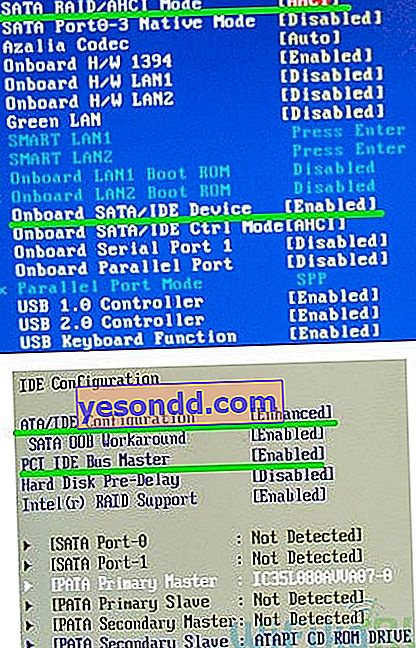
Si votre ordinateur possède 2 disques durs (ou disque + lecteur DVD) et que les deux sont connectés via des câbles IDE, le problème peut provenir de leur configuration incorrecte. Si vous avez une telle connexion et dans le BIOS, vous voyez l'image suivante:
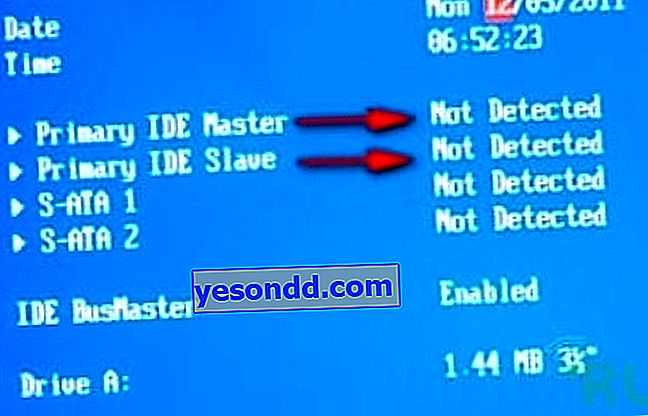
alors c'est votre cas. Dans cette configuration (lorsque les deux sont connectés via IDE), un disque doit être maître, c'est-à-dire le disque principal, celui sur lequel se trouve Windows, et l'autre esclave, c'est-à-dire le secondaire.
Cette priorité est configurée à l'aide d'un cavalier spécial (cavalier) installé sur les contacts à l'arrière du boîtier.

Toutes les positions possibles de ce cavalier et leurs modes sont décrits, en règle générale, sur un autocollant sur le boîtier du disque. Ils peuvent différer d'un fabricant à l'autre.
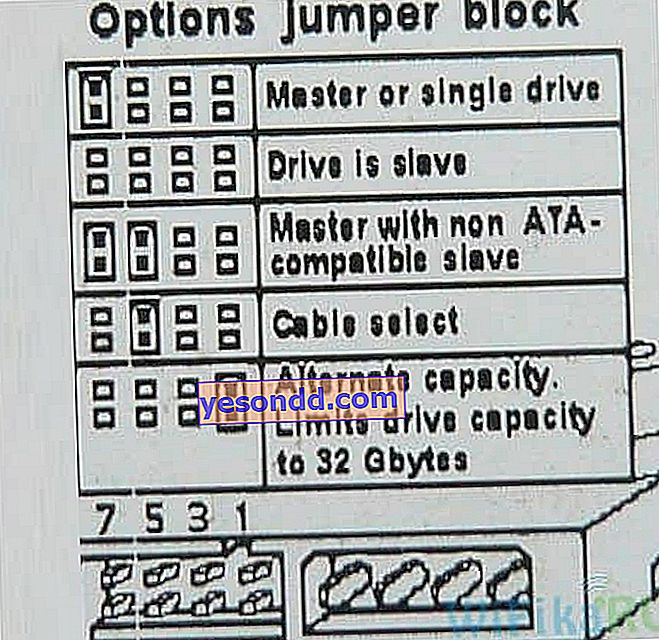
De notre tableau, nous voyons que si Windows est installé sur le disque et ce sera le Master, ou s'il est utilisé seul, alors nous mettons un cavalier sur les 2 premiers contacts verticaux. Si le secondaire (esclave), retirez complètement le cavalier.
Nous faisons cela avec nos disques durs et retournons dans le BIOS. Maintenant, ils sont automatiquement détectés par la carte mère de l'ordinateur. Une telle image devrait être dessinée
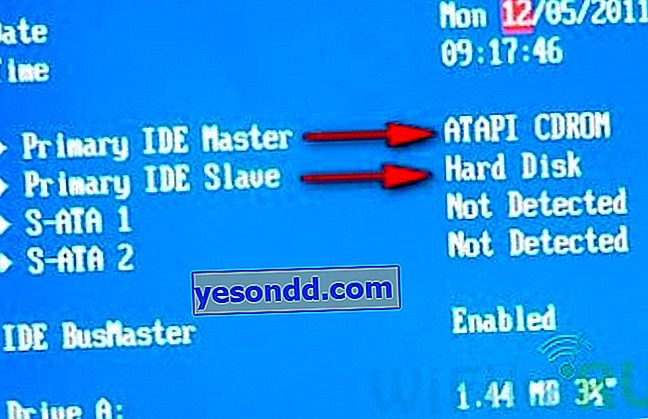
Ensuite, Windows verra qu'un deuxième disque dur est connecté à l'ordinateur et vous pouvez travailler avec.
